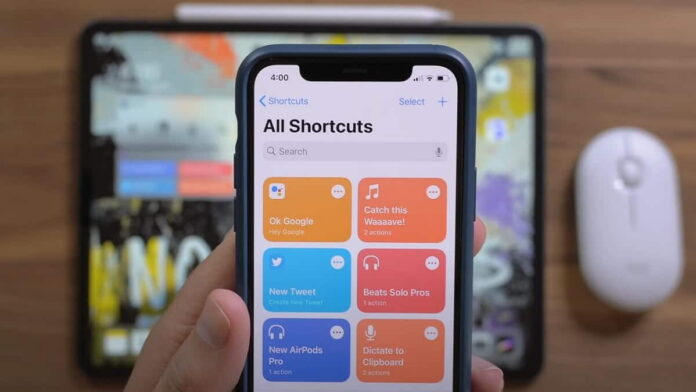Cara membuat shortcut di iPhone sebenarnya sangat mudah. Shortcut di iPhone ini juga bisa Anda atur, sehingga harus tahu bagaimana cara untuk membuatnya. Shortcut memungkinkan Anda untuk membuat script dengan cara menekan tombol di iPhone.
Nah, shortcut sendiri merupakan sebuah alat otomatisasi yang sangat hebat karena bisa membantu dalam mengoptimalkan hidup Anda dan menghemat waktu. Akan tetapi jika Anda kurang paham, maka bisa menyimak artikel ini sampai selesai ya!
Baca Juga: Cara Melihat Album Tersembunyi di iPhone dengan Langkah Mudah
Cara Membuat Shortcut di iPhone, Anda Wajib Mengetahuinya!
Sebenarnya pintasan akan memungkinkan Anda untuk lebih cepat dalam melakukan berbagai macam tugas pada sebuah aplikasi.
Jadi aplikasi pintasan seperti ini memungkinkan Anda agar membuat pintasan sendiri dengan cara yang mudah.
Sedangkan shortcut sendiri merupakan sebuah alat yang bisa membantu Anda untuk mengoptimalkan hidup dan menghemat banyak waktu.
Pasalnya shortcut ini memungkinkan Anda agar membuat script yang menjalankan banyak tugas secara otomatis dan cepat.
Jadi pada intinya bahwa shortcut ini bisa Anda atur untuk memicu berdasarkan kriteria tertentu daripada dengan menekan sebuah tombol. Tentu script juga akan lebih rumit dan bisa terdiri dari banyak langkah panjang yang bisa untuk melakukan hal-hal lainnya.
Apabila Anda merasa tertarik tentang mempelajari pembuatan shortcut sendiri, maka Apple menjadi tempat yang paling tepat untuk memulainya.
Sebenarnya ada beberapa langkah jitu yang bisa Anda tempuh sendiri dengan mudah dan praktis.
Baca Juga: Cara Mengatasi Status Bar iPhone Hilang yang Mudah dan Praktis
Langkah Mudah Membuat Shortcut
Sebenarnya cara membuat shortcut di iPhone ini tergolong sangat mudah. Sayangnya tidak semua orang mengetahui bagaimana langkahnya.
Jika Anda salah satunya, maka jangan khawatir, sebab ada beberapa langkah yang bisa Anda lakukan.
Untuk langkah yang pertama Anda bisa membuka aplikasi Pintasan yang ada di perangkat iPhone Anda. Langkah selanjutnya Anda bisa memilih dan tab galeri.
Nah, pada bagian bawah Pintasan untuk aplikasi Anda, maka sentuh opsi Tampilkan Semua untuk melihat tindakan aplikasi yang berbeda itu.
Selanjutnya Anda bisa langsung menyentuh opsi Tambahkan pada bagian sebelah pintasan yang hendak Anda tambahkan.
Kemudian pilih opsi Tambahkan ke Siri. Selesai. Bagaimana, cukup mudah bukan? Setelah itu ada hal lain atau cara yang bisa Anda lakukan seperti ini:
Tips Membuat Shortcut Web di iPhone
Tak hanya cara membuat shortcut di iPhone saja, melainkan juga membuat shortcut web pada perangkat iPhone pula. Biasanya pada halaman web lain juga dapat kita buat, misalnya seperti web atau blog yang sering kita kunjungi.
Sebagai langkah yang pertama Anda bisa membuka web yang hendak Anda buat shortcut tersebut. Lalu tab tombol sharing dan tab Add to Home Screen.
Selanjutnya ketikkan nama shortcut, kemudian tap Add. Kini shortcut sudah Anda buat, jika langsung Anda tab, maka bisa membuka web yang Anda inginkan.
Selain itu, ada juga sebuah situs misalnya seperti Shortcut dan Shortcut Subreddit hingga Shortcut Gallery. Ini adalah sebuah tempat yang cukup bagus untuk menemukan shortcut yang berguna.
Oleh karena itu, mulai dari sekarang mulailah untuk memikirkan tugas sehari-hari Anda sendiri.
Baca Juga: Unlock IMEI iPhone Permanen agar Kembali Normal, Ini Caranya!
Tips Membuat Shortcut pada Keyboard
Cara membuat shortcut di iPhone terutama pada bagian keyboard ini memang cukup berbeda sehingga harus Anda ketahui. Nah, untuk mengetahui bagaimana langkahnya maka Anda bisa menyimak uraian berikut ini!
Langkah yang pertama Anda bisa menyentuh ikon Settings atau Pengaturan pada perangkat iPhone Anda. Selanjutnya klik General pada menu Settings kemudian pilih opsi Keyboard pada bagian kanan.
Kemudian sentuh atau tekan opsi Shortcut pada bagian menu keyboard dan buat kode shortcut baru dengan menyentuh tanda + (plus). Selanjutnya tinggal mengisi kalimat yang Anda inginkan pada bagian kotak (Phrase).
Isi juga kode shortcut yang Anda inginkan lalu kembali ke menu shortcut untuk melihat apakah kode shortcut sudah masuk ke daftar shortcut atau belum. Jika sudah, maka shortcut Anda sudah siap untuk Anda gunakan.
Setelah mengetahui beberapa cara membuat shortcut di iPhone yang mudah seperti itu, kini saatnya Anda untuk melakukannya. Bagaimana, mudah bukan? (R10/HR-Online)